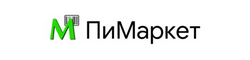- Продавец как обычно продаёт товар.
- Если этот товар в настройках помечен типом "маркированный" программа автоматически попросит считать QR-код: появится окно 'Считайте сканером код маркировки'. Если код маркировки у этого товара отсутствует - нажмите минус и Enter на клавиатуре.
- После печати чека на онлайн-кассе код маркировки будет отправлен в ОФД и "Честный знак"
Если касса выдаёт ошибку или в чеке отсутствует буква М:
Проверьте версию драйвера и версию прошивки самой кассы
- При возврате код маркировки сканировать не нужно - программа берёт код из базы данных, нужно только правильно выбрать возвращаемый товар в Пимаркет. Код маркировки возвращённого товара будет отправлен в "Честный знак" и будет разрешена повторная продажа этого товара.

В новой версии в отчёте "Все оплаты и товары Вариант Б" видны товары, проданные с маркировкой
Также код маркировки можно смотреть в таблицах при возврате товара и в окне "Проданные товары"
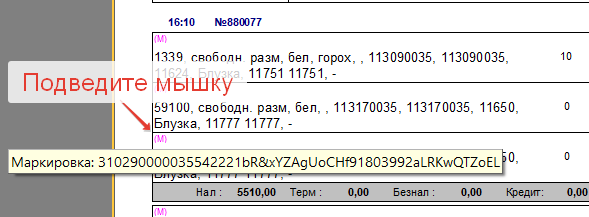
Внимание: QR-код надо считывать на английской раскладке клавиатуры, ПиМаркет автоматически устанавливает её.